Excel高效技巧,10个功能提升数据处理效率!
时间:2025-08-23 16:15:55 111浏览 收藏
还在为Excel表格效率低下烦恼?本文为你揭秘10个Excel优化技巧,助你提升数据处理效率!从**数据有效性**确保数据准确录入,到**条件格式**直观展示数据趋势,再到利用**XLOOKUP/VLOOKUP**实现精准数据匹配,**数据透视表**进行多维数据分析,以及**快速填充**、**文本分列**、**删除重复项**等功能,助你告别手动操作,提升数据质量。更有**SUMIFS**等函数实现精准统计,**公式审计**排查错误,让你的Excel表格不再只是简单的网格,而是强大的数据分析工具。掌握这些核心功能,让数据整理、分析效率提升数倍,让数据真正为你所用!
数据有效性确保输入准确,条件格式直观展示趋势,XLOOKUP/VLOOKUP实现数据匹配,数据透视表多维分析,快速填充、文本分列、删除重复项和表格功能提升效率,SUMIFS等函数精准统计,公式审计排查错误。
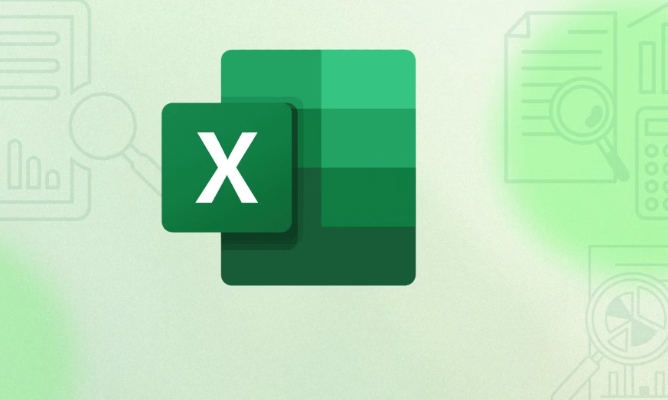
Excel表格远不止你想象中的网格,它是一个被低估的强大工具,只要你掌握了核心功能,就能让数据整理、分析的效率和准确性提升好几个量级。告别手动复制粘贴的噩梦,是时候让数据为你工作了。
解决方案
- 数据有效性: 强制输入规则,从源头杜绝错误,确保数据格式和内容的统一。
- 条件格式: 用颜色和图标直观展现数据趋势、异常值,让关键信息一目了然。
- XLOOKUP/VLOOKUP: 快速查找并关联不同表格或区域的数据,实现精准匹配。
- 数据透视表: 灵活汇总、分析海量数据,多维度洞察业务规律,生成动态报表。
- 快速填充 (Flash Fill): 智能识别数据模式,自动填充或拆分数据,省去大量手动操作。
- 删除重复项: 一键清除重复记录,确保数据唯一性,提高数据质量。
- 文本分列: 将单元格内混合的数据按分隔符或固定宽度拆分成多列,便于结构化处理。
- 表格功能 (Ctrl+T): 将普通区域转换为智能表格,自动扩展、引用更清晰,公式管理更便捷。
- SUMIFS/COUNTIFS/AVERAGEIFS: 根据多重条件进行求和、计数或平均值计算,实现精准统计。
- 公式审计: 追踪公式来源和影响,快速定位错误,理解复杂公式逻辑。
如何确保数据输入的准确性与一致性?
说实话,数据录入阶段的错误,往往是后续所有分析环节的“地雷”。我见过太多因为录入不规范导致整个报表都得推倒重来的案例,那种挫败感真是让人记忆犹新。所以,我个人觉得,Excel里最被低估但又极其重要的功能之一,就是数据有效性。
这个功能,它就像给你的数据输入框设定了一道“门槛”。你可以规定某个单元格只能输入数字、日期,或者只能从一个预设的下拉列表中选择。比如,你要统计部门名称,与其让大家手打,可能有人打“市场部”,有人打“市场”,有人打“市场部(北京)”,不如直接设置一个下拉菜单,里面只有“市场部”、“销售部”、“研发部”这些选项。这样不仅统一了数据,还大大减少了录入错误。操作起来也很简单,选中单元格,去“数据”选项卡找到“数据有效性”,然后设置允许的类型和来源。你甚至可以设置输入信息提示和错误警告,让使用者知道他们应该输入什么,或者输入错误时会收到什么提示。这真的能从源头解决很多问题,让你后续的数据清洗工作量直线下降。
大量数据面前,如何快速洞察规律并进行高效分析?
当数据量大到眼睛都看不过来的时候,传统的筛选排序可能就显得力不从心了。这时候,我常常会想,如果能有个工具,能把这些密密麻麻的数字和文字,按我想要的方式自动分类、汇总,那该多好?没错,这个工具就是数据透视表。
数据透视表就像一个数据魔方,你可以随意拖拽字段到“行”、“列”、“值”和“筛选器”区域,瞬间就能看到数据在不同维度下的汇总情况。比如,你有一份销售数据,包含了日期、产品、销售额、区域。通过数据透视表,你可以几秒钟内知道每个区域的总销售额,或者每个产品的月销售趋势,甚至可以交叉分析某个区域某种产品的销售表现。它最厉害的地方在于它的动态性,你调整一下字段位置,或者添加一个切片器,数据分析的视角立刻就变了,而不需要重新写公式。我甚至会用它来快速检查数据有没有异常值,或者看看某个分类是不是漏掉了。它不仅仅是汇总工具,更是一个强大的探索性分析利器,能帮你从海量数据中快速发现那些肉眼难以察觉的模式和趋势。
面对杂乱无章的原始数据,如何快速清洗与整理?
我们经常会拿到一些“不那么完美”的原始数据,可能是从不同系统导出的,格式不统一,或者包含了很多不需要的信息。这种时候,手动去改,那简直是灾难。我以前就干过这种傻事,结果改到眼花,还容易出错。幸好,Excel提供了几把“瑞士军刀”来应对这些挑战。
首先是文本分列。如果你拿到一列数据,里面包含了姓名和身份证号,中间用逗号隔开,你想把它们分成两列。文本分列功能就能帮你轻松搞定。选择那列数据,去“数据”选项卡找到“文本分列”,选择分隔符号(比如逗号),或者固定宽度,几步操作下来,数据就整齐地分开了。
接着是删除重复项。当你合并了多份表格,或者数据录入时出现了重复,这个功能就是你的救星。选中数据区域,点击“数据”选项卡下的“删除重复项”,它会提示你基于哪些列来判断重复,确认后,所有重复的行就会被删除,留下唯一的记录。
最后,不得不提快速填充 (Flash Fill)。这功能简直是“黑科技”级别的存在。比如你有一列全名,你想提取姓氏或者名字;或者你有一列产品编码,你想提取其中的某几位数字。你只需要在旁边的一列手工输入一个正确的示例,然后按Ctrl+E,Excel就会智能地识别你的模式,并自动填充剩余的单元格。我第一次用的时候简直惊呆了,它能识别的模式远比你想象的要复杂,极大地提高了数据提取和整理的效率,让你从繁琐的重复劳动中解放出来。
好了,本文到此结束,带大家了解了《Excel高效技巧,10个功能提升数据处理效率!》,希望本文对你有所帮助!关注golang学习网公众号,给大家分享更多文章知识!
-
501 收藏
-
501 收藏
-
501 收藏
-
501 收藏
-
501 收藏
-
414 收藏
-
219 收藏
-
111 收藏
-
130 收藏
-
491 收藏
-
320 收藏
-
403 收藏
-
461 收藏
-
265 收藏
-
210 收藏
-
182 收藏
-
465 收藏
-

- 前端进阶之JavaScript设计模式
- 设计模式是开发人员在软件开发过程中面临一般问题时的解决方案,代表了最佳的实践。本课程的主打内容包括JS常见设计模式以及具体应用场景,打造一站式知识长龙服务,适合有JS基础的同学学习。
- 立即学习 543次学习
-

- GO语言核心编程课程
- 本课程采用真实案例,全面具体可落地,从理论到实践,一步一步将GO核心编程技术、编程思想、底层实现融会贯通,使学习者贴近时代脉搏,做IT互联网时代的弄潮儿。
- 立即学习 516次学习
-

- 简单聊聊mysql8与网络通信
- 如有问题加微信:Le-studyg;在课程中,我们将首先介绍MySQL8的新特性,包括性能优化、安全增强、新数据类型等,帮助学生快速熟悉MySQL8的最新功能。接着,我们将深入解析MySQL的网络通信机制,包括协议、连接管理、数据传输等,让
- 立即学习 500次学习
-

- JavaScript正则表达式基础与实战
- 在任何一门编程语言中,正则表达式,都是一项重要的知识,它提供了高效的字符串匹配与捕获机制,可以极大的简化程序设计。
- 立即学习 487次学习
-

- 从零制作响应式网站—Grid布局
- 本系列教程将展示从零制作一个假想的网络科技公司官网,分为导航,轮播,关于我们,成功案例,服务流程,团队介绍,数据部分,公司动态,底部信息等内容区块。网站整体采用CSSGrid布局,支持响应式,有流畅过渡和展现动画。
- 立即学习 485次学习
